Kiválaszthatja az asztal hátterét, vagy módosíthatja a Kezdőképernyő, a tálca és más elemek témaszínét. Ha szeretné, a Beállítások lapon testre szabhatja, hogy milyen kijelzők jelenjenek meg.
Válassza a Start > Settings > Personalization (Beállítások > személyre szabás) lehetőséget. Az előnézeti ablakban nyomon követheti a módosítások eredményét.
-
A Háttér személyre szabása területen kiválaszthatja a képet, az egyszínű színt vagy a létrehozott képek diavetítését. Vagy választhatja a Windows reflektorfényt , hogy minden nap láthassa az új képet a világ minden tájáról.
Megjegyzés: Ha nem tudja kiválasztani a Windows Reflektorfény lehetőséget, előfordulhat, hogy a rendszergazda letiltotta a funkciót, vagy még nem kapta meg a frissítést. Ez a funkció egy adott időszakban jelenik meg. További információt a Mikor kapom meg a Microsoft 365 legújabb funkcióit? című témakörben talál.
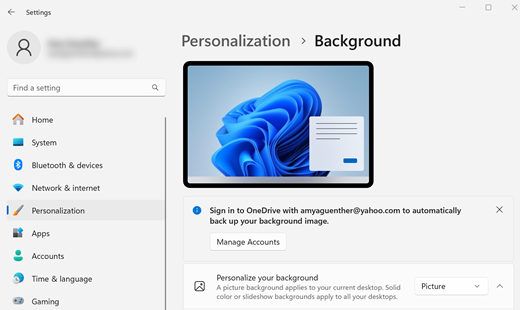
-
A Színek területen engedélyezheti, hogy a Windows kiemelőszínt húzzon a háttérből, vagy válasszon saját színkalandot. Miután kijelölt egy témaszínt, görgessen le, és jelezze, hogy hol szeretné megjeleníteni a színt. Vagy görgessen fel a Válassza ki a módot lehetőséget, és láthatja, hogy sötét vagyvilágos módban jobban néz-e ki a téma színe.
Választhat olyan képet, amely méltó az asztal hátterének megjelenítésére, vagy módosíthatja a Kezdőképernyő, a tálca és más elemek témaszínét.
Válassza a Start 
-
A Háttérben kijelölhet egy képet, egyszínűt vagy egy diavetítést a létrehozott képekből. Vagy választhatja a Windows reflektorfényt , hogy minden nap láthassa az új képet a világ minden tájáról.
Megjegyzés: Ha nem tudja kiválasztani a Windows Reflektorfény lehetőséget, előfordulhat, hogy a rendszergazda letiltotta a funkciót, vagy még nem kapta meg a frissítést. Ez a funkció egy adott időszakban jelenik meg. További információt a Mikor kapom meg a Microsoft 365 legújabb funkcióit? című témakörben talál.
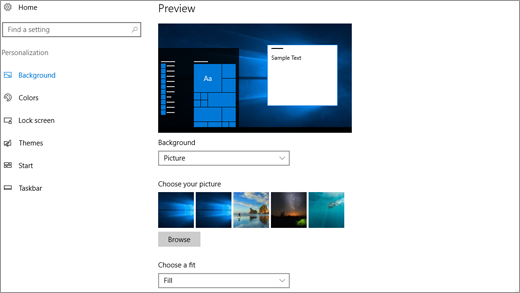
-
A Színek területen engedélyezheti, hogy a Windows kiemelőszínt húzzon a háttérből, vagy válasszon saját színkalandot.
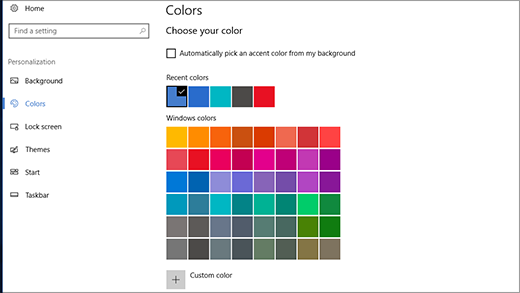
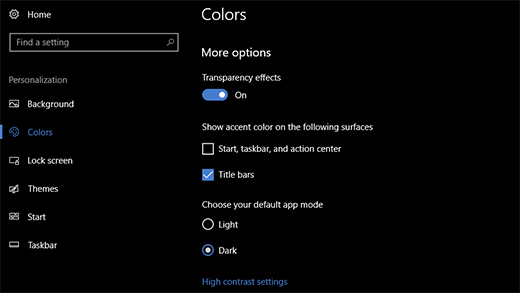
Ezek is érdekelhetik...
-
ABing-háttérkép minden nap új képet jelenít meg az asztalon.
-
Személyre szabhatja Windows-eszközét témákkal – képek, színek és hangok kombinációjával – a Microsoft Store-ból.
Nyissa meg a Microsoft Store-t -
Ha Ön rendszergazda, konfigurálhatja a Windows Reflektorfényt a zárolási képernyőn.











